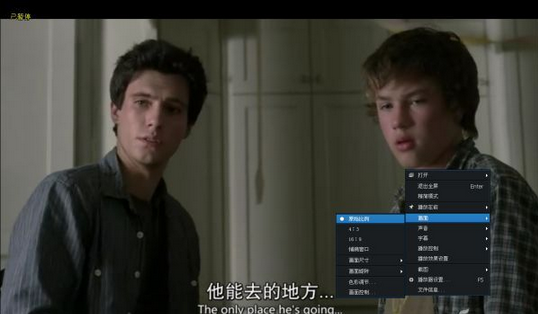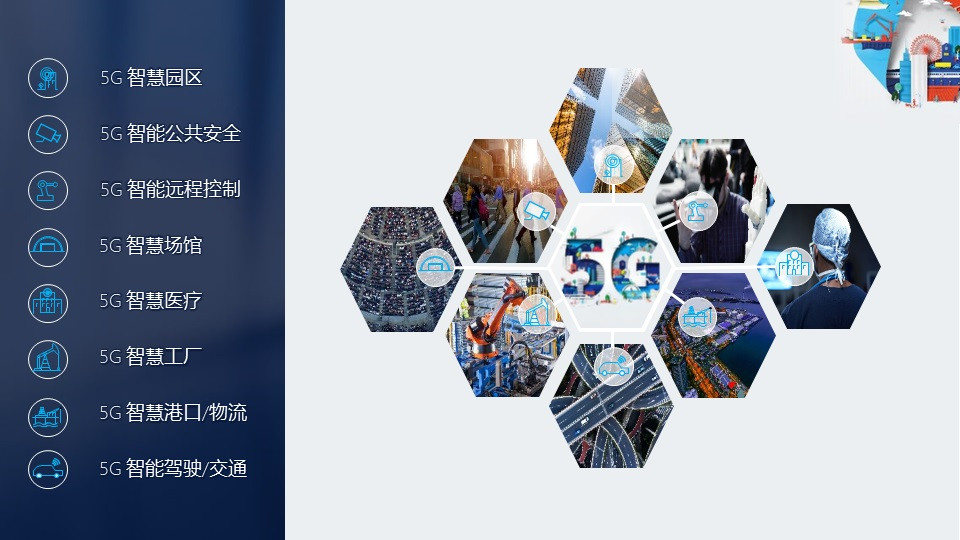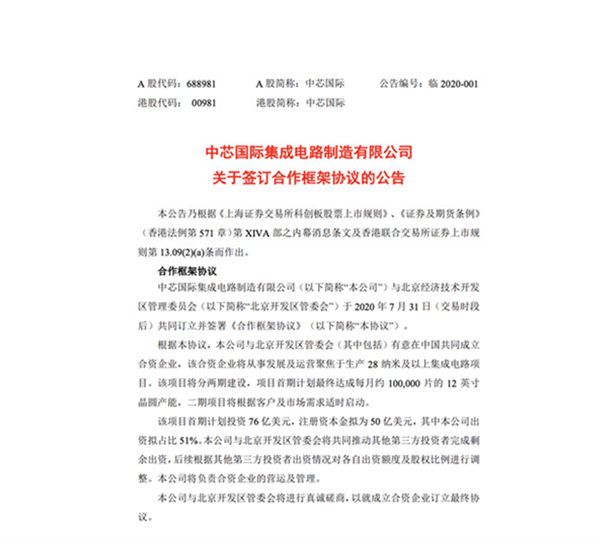虽说很多朋友已经安装了Windows 7,可是又不想放弃原来的系统,安装双系统就成为不少人的选择。不过有一个麻烦,那就是系统启动顺序的问题,Windows 7安装成功后就把自己设置为默认启动。那么要把以前的Windows版本设置为启动默认项,该怎么修改呢?方法如下。
启动电脑进入 Windows 7后,用鼠标右键单击“计算机”图标,在弹出的快捷菜单中选择“属性”,进入到“系统”选项,再点左侧的“高级系统设置”,弹出“系统属性”对话框,然后 点“高级”选项卡,在“启动和故障恢复”组中点“设置”,弹出“启动和故障恢复”对话框,点“系统启动”选项卡的“默认操作系统”项的下拉列表,出现两个 启动项——“早期版本的Windows”和“Windows 7”,我选择“早期版本的Windows”。
此外,默认显示 “Windows启动管理器”的时间是30秒,如果觉得太长,勾选“在需要时显示恢复选项的时间”,把时间改为5秒。点击“确定”回到“系统属性”对话 框,再点“确定”,点右上角的关闭按钮,退出设置。完成后重新启动,默认的选项就是早期版本的Windows了。
提示:系统启动顺序在早期版本的Windows当中设置是无效的,必须登录Windows 7,在Windows 7中进行修改。